Sådan konverteres websteder til apps på Windows
Miscellanea / / September 16, 2023
Vi har nu apps til næsten alle behov; dog kan der være tilfælde, hvor vi finder webversionen bedre eller nogle tjenester, der er eksklusive for dens websteder. Desuden har mange websteder ikke en direkte anvendelse; den eneste måde at få adgang til dem er gennem din webbrowser. Men hvad hvis du kan konvertere websteder til apps på Windows? Ja, med denne guide viser vi dig, hvordan du gør det.
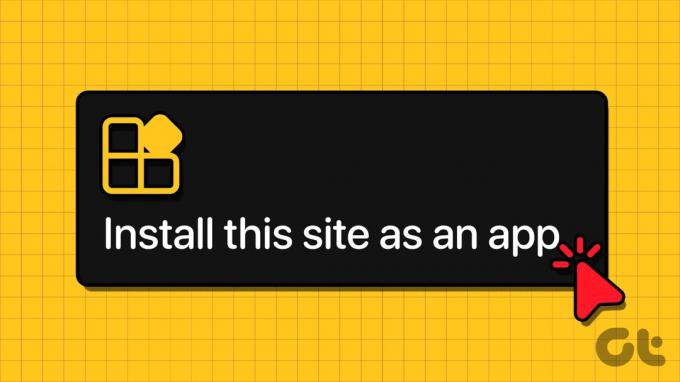
Muligheden for at gemme et websted som en app med et par klik og gratis kan være nyttigt, især hvis du besøger nogle websteder ofte. Mens mange browsere understøtter denne funktion, skal du skifte browser, hvis du bruger en browser, der ikke gør det. Med den forståelse, lad os begynde.
Hvad er en Windows-webapplikation
Som navnet antyder, når du installerer hjemmesiden som en app i Chrome eller andre browsere, kan du få adgang til den som enhver almindelig app. Den vigtigste forskel mellem en webapp og adgang til webstedet i browseren er fraværet af browserelementer såsom bogmærker, adresselinjer og andre værktøjslinjekomponenter.

Appen kører ved hjælp af den browsermotor, du brugte til at konvertere websteder til apps på Windows. Lad os nu se på trinene til at gøre det.
Sådan installeres webstedet som en app i Chrome
For at gemme et websted som en app på Google Chrome, følg disse trin:
Trin 1: Åbn Google Chrome og besøg dit foretrukne websted.
Trin 2: Klik nu på de tre prikker i øverste højre hjørne > vælg Flere værktøjer > Opret genvej.
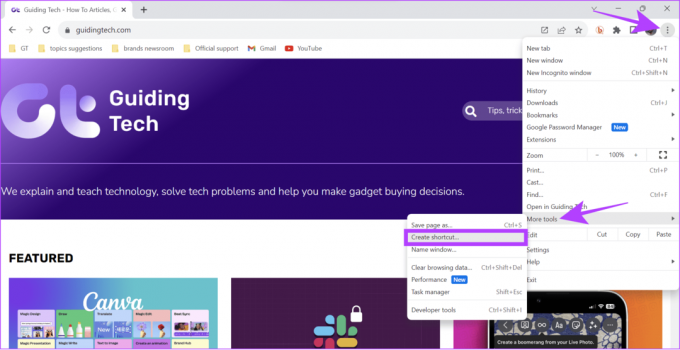
Trin 3: Navngiv genvejen > aktiver 'Åbn som vindue', og klik på Opret.
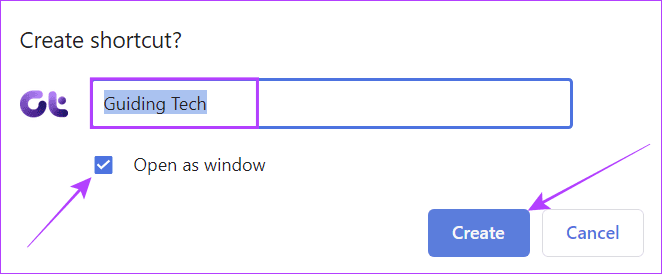
Ud over det tilbyder nogle websteder også en mulighed for at installere som en webapp (Progressive Web Apps, også kendt som PWA). For det skal du følge trinene i næste afsnit.
Gem hjemmesiden som en progressiv webapp
Trin 1: Åbn webstedet efter eget valg, og klik på installationsikonet i højre side af søgelinjen.
Trin 2: Vælg Installer.
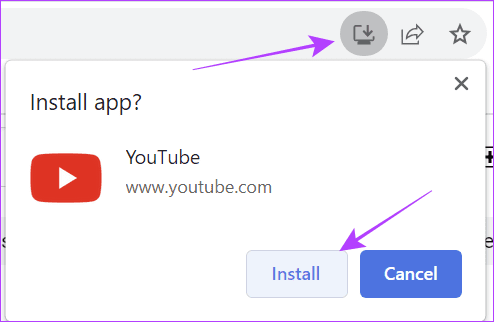
Du kan nu starte appen fra proceslinjen, skrivebordet eller andre steder.
Afinstaller webapp fra Chrome
Trin 1: Start den installerede webapp, og klik på de tre prikker i øverste højre hjørne.
Trin 2: Vælg Afinstaller X. Hvor X'et står for webstedets navn.
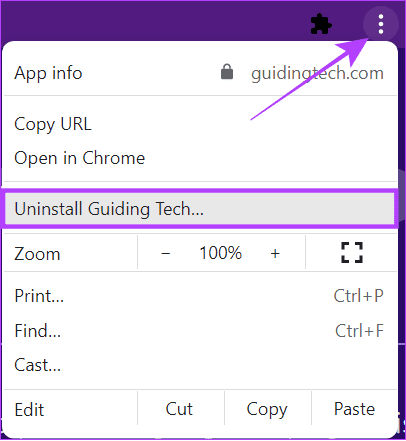
Trin 3: Klik på Fjern for at bekræfte.
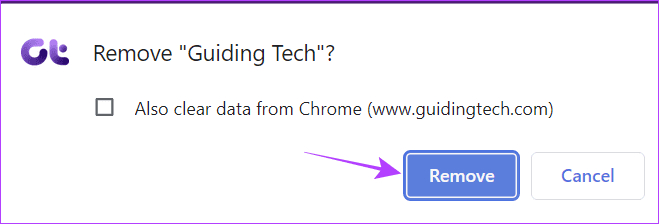
Gør websteder til desktop-apps på Windows ved hjælp af Microsoft Edge
At konvertere websteder til apps på Windows vha Microsoft Edge, følg nedenstående trin.
Trin 1: Åbn Microsoft Edge, og besøg det websted, du vil konvertere til en app.
Trin 2: Klik på menuen med tre prikker i øverste højre hjørne > vælg Apps > vælg 'Installer dette websted som en app'.
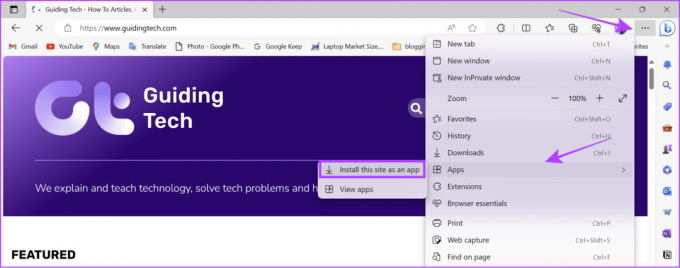
Trin 3: Navngiv webstedet, og rediger ikonet. Når du har foretaget de nødvendige ændringer, skal du klikke på Installer.
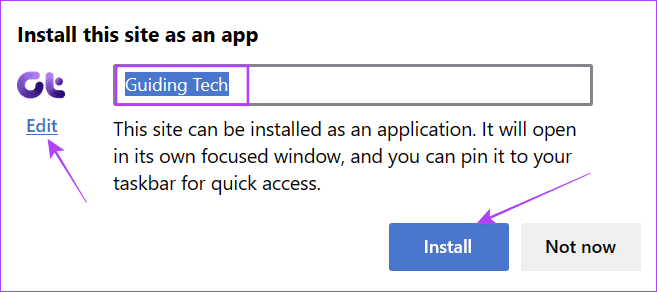
Trin 4: Webappen vil blive installeret og lanceret med det samme. Herfra skal du vælge de nødvendige muligheder og klikke på Tillad.

Ud over det tilbyder nogle websteder også en direkte webapp (PWA) mulighed. For det:
Trin 1: Klik på installationsikonet i højre side af søgelinjen.
Trin 2: Vælg Installer.
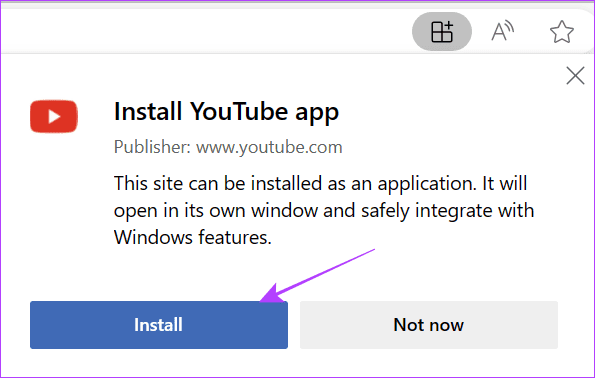
Afinstaller Web App fra Edge
Trin 1: Start webappen > klik på de tre prikker i øverste højre hjørne, og vælg Appindstillinger.
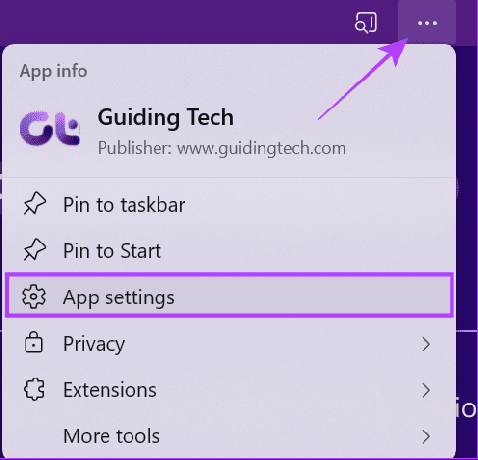
Trin 2: Rul ned og klik på Afinstaller.
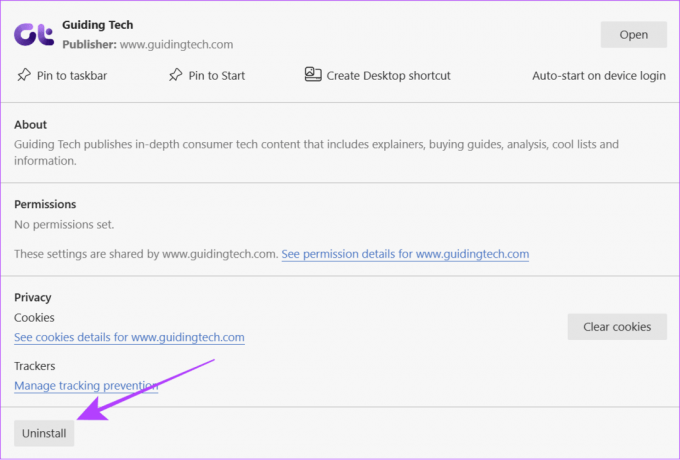
Trin 3: Klik på Fjern for at bekræfte. Du kan også tjekke 'Ryd også data fra Microsoft Edge'.
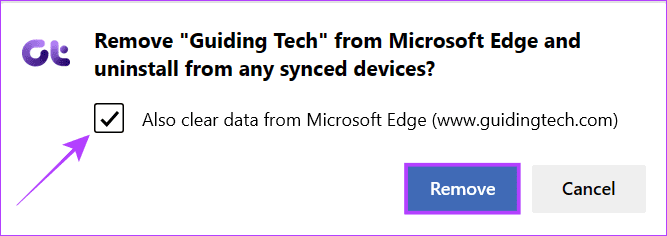
Du kan også besøge Edges app-side for at se alle de webapps, der er installeret ved hjælp af Edge.
Gem webstedet som en app på Windows ved hjælp af Firefox
For Firefox får du ikke mulighed for at installere nogen hjemmesider som en webapp. Selv for PWA-websteder skal du installere en udvidelse og derefter bruge funktionen. Sådan gøres det:
Trin 1: Åbn udvidelsessiden fra linket nedenfor, og klik på "Tilføj til Firefox".
Installer PWA-udvidelse til Firefox
Trin 2: Klik på Tilføj for at bekræfte.
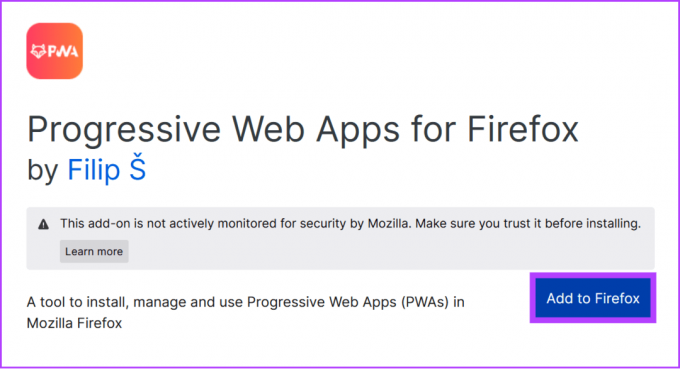
Trin 3: Vælg Okay.
Tip: Du kan også aktivere 'Tillad denne udvidelse at køre i privat vindue'.
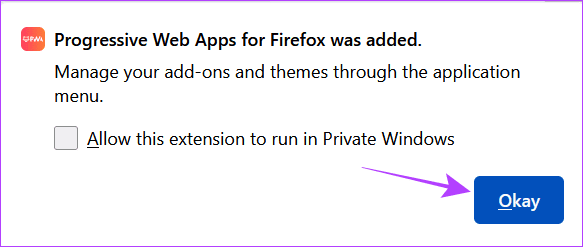
Trin 3: Kør opsætningen og giv de nødvendige tilladelser.

Trin 4: Besøg nu webstedet, der understøtter PWA.
Trin 5: Klik på installationsknappen i højre side af søgelinjen.
Trin 6: Angiv navn og andre nødvendige oplysninger, og klik på 'Installer webapp'.
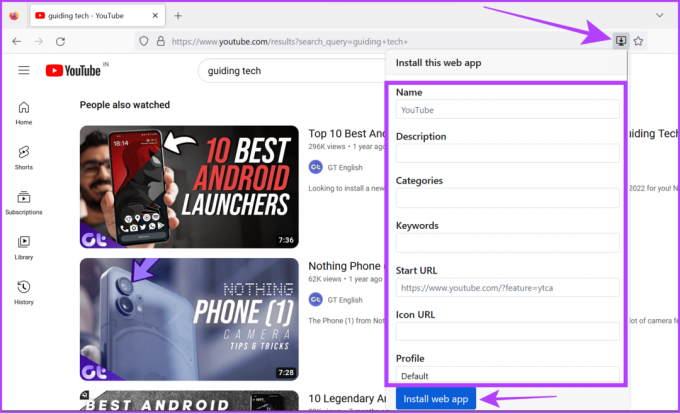
Du kan nu finde appen fra Start-menuen. Herfra kan du tilføje appen, hvor du vil.
Fjern webapp fra Firefox
Trin 1: Højreklik på appen fra startmenuen, og vælg Afinstaller.
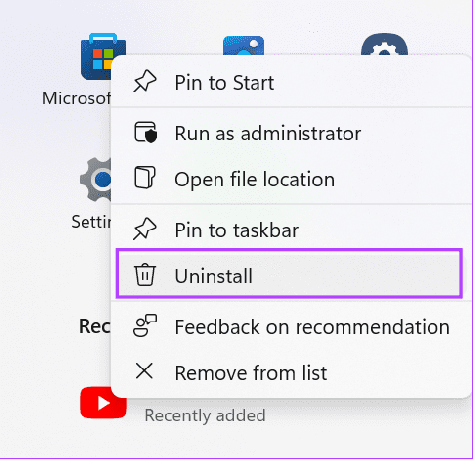
Trin 2: Dobbeltklik på appen fra listen for at afinstallere.
Konverter websteder til apps på Windows med WebCatalog
WebCatalog er en applikation, der kan fungere som en hub eller App Store for desktop-webapplikationer. I modsætning til behovet for at omdanne websteder til apps på Windows ved hjælp af en browser, kan du få dem med enkle trin. WebCatalog bruger Photon-gengivelsesmotoren fra Chromium-rammeværket til at køre webapps. Følg disse trin:
Trin 1: Download og installer WebCatalog fra linket nedenfor.
Download webkatalog

Trin 2: Kør Webkatalog-applikationen og Log ind eller Tilmeld dig.
Trin 3: Når du logger ind, skal du klikke på Installer under appen.

Når den er installeret, kan du nemt få adgang til webappen som normale apps.
Afinstaller webstedsappen
For at afinstallere skal du åbne WebCatalog-appen og følge nedenstående trin:
Trin 1: Åbn WebCatalog og vælg Installeret fra sidebjælken.
Trin 2: Tryk på Afinstaller under appen for at fjerne den.
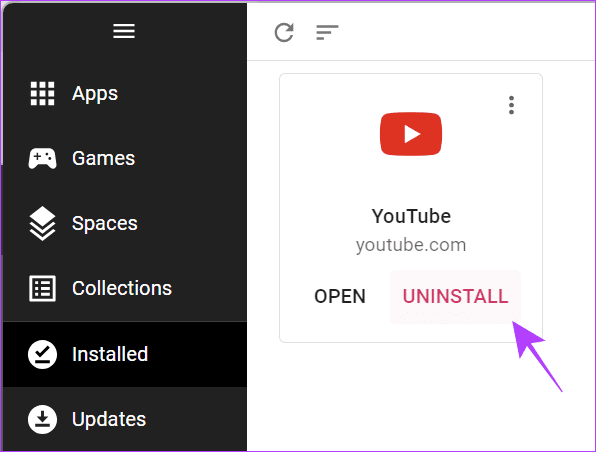
Trin 3: Klik på Afinstaller for at bekræfte.
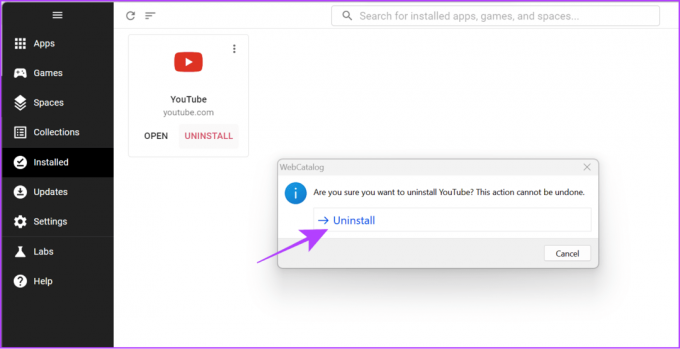
Gem webstedet som en app ved hjælp af AppMaker
Med Web2Desk kan du installere en hjemmeside som en app. Sådan gør du:
Trin 1: Åbn AppMaker-websiden i din browser.
Besøg AppMaker
Trin 2: Tilføj appnavn, skift ikon, tilføj e-mail, vælg platformen, og klik på 'Create Desktop App'.
Tip: Du kan også fjerne AppMaker-brandingen, hvis du abonnerer på dens premium-plan.

Trin 3: Vent, indtil processen er færdig, og når du er færdig, skal du klikke på Download.
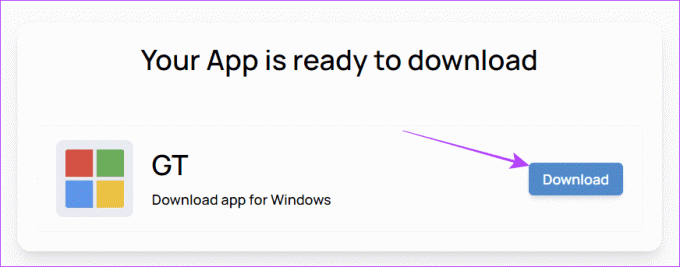
Trin 4: Find og udpak filen > åbn mappen, og klik på installationsprogrammet.
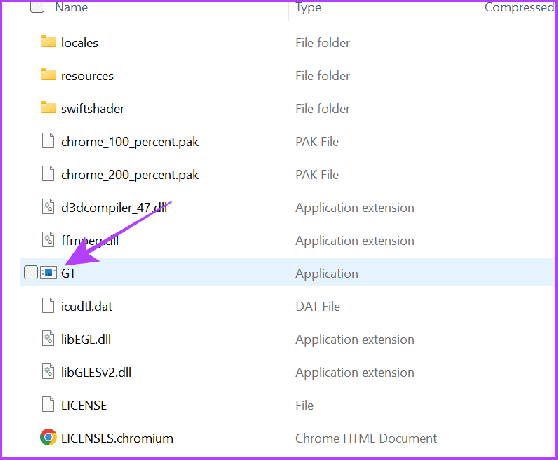
Det er det! Hjemmesiden vil blive downloadet som en app og kan tilgås som en almindelig app fra proceslinjen eller skrivebordet.
Bemærk: Du kan følge den sædvanlige måde at afinstallere en app på Windows.
Ofte stillede spørgsmål om Gem websted som en app
Ja. Du kan nemt installere hjemmesiden som en app i Chrome eller andre populære browsere gratis. Men hvis du bruger tredjepartstjenester såsom AppMaker, skal du muligvis betale et beløb for at få adgang til nogle funktioner.
Der er hovedsageligt to typer websteder – statiske og interaktive. Interaktive websteder er dem, der lader brugere interagere med dem gennem kommentarer eller andre foranstaltninger (såsom den, du læser i denne vejledning). På den anden side kan statiske websteder kun vise information og vil ikke tillade brugere at interagere med det andet end at se siden.
Få adgang til dine yndlingswebsteder som apps
Muligheden for at konvertere websteder til apps på Windows er en fantastisk funktion at have. Desuden kan du tilføje brugerdefinerede ikoner til disse webapps hvis det er nødvendigt. Vi håber, at denne guide hjalp dig med at få adgang til dine yndlingswebsteder med et klik. Hvis du har spørgsmål, så lad os det vide i kommentarerne nedenfor.
Sidst opdateret den 14. september 2023
Ovenstående artikel kan indeholde tilknyttede links, som hjælper med at understøtte Guiding Tech. Det påvirker dog ikke vores redaktionelle integritet. Indholdet forbliver upartisk og autentisk.

Skrevet af
Anoop er en indholdsforfatter med 3+ års erfaring. Hos GT dækker han Android, Windows og også om Apples økosystem. Hans værker er blevet vist på mange publikationer, herunder iGeeksBlog, TechPP og 91-mobiler. Når han ikke skriver, kan han ses på Twitter, hvor han deler de seneste opdateringer om teknologi, videnskab og mange flere.



